Snap Map Fungerar inte? Här är varför och åtgärden!
27 april 2022 • Arkiverad till: Spela in telefonskärm • Beprövade lösningar
Applikationer för sociala medier har varit ett trendämne som påverkat miljontals användare att använda dem i olika skalor. Från att vara en grundläggande plattform till att få kontakt med människor över hela världen, har dessa sociala medieplattformar tillhandahållit en tydlig affärsinställning för många digitala företag som kretsar kring marknadsföring, ledning, PR, etc.
Snapchat är en unik och attraktiv social plattform som ådrar sig en annan interaktionsmetod jämfört med de konkurrenskraftiga plattformar som finns på marknaden. Förutom att skicka berättelser till vänner och lägga till dem i din profil, erbjuder Snapchat en överdriven lista med funktioner, vilket gör det till ett speciellt val i hela det digitala brödraskapet.
Den här artikeln kommer att fokusera på diskussionen om Snap Map, en funktion tillgänglig på Snapchat. En djupgående diskussion om att Snap Map inte fungerar kommer att behandlas i hela artikeln.
- Del 1: Vad är Snap Map?
- Del 2: Varför fungerar inte Snap Map?
- Del 3: Hur man åtgärdar Snap Map Fungerar inte?
Missa inte: Professionella verktyg för att fejka GPS-position på Snapchat säkert och professionellt!
Del 1: Vad är Snap Map?
Som namnet antyder är Snap Map direkt relaterat till hantering av plats på Snapchat. Eftersom Snap Map är en skicklig funktion som försvagar konceptet att sammankoppla med människor över hela världen, hjälper Snap Map dig att komma närmare deras vänner genom en relevant del av din plats. Snap Map låter dig dela din plats med dina vänner medan du bläddrar över hela kartan.
Med ett mål att interagera med dina vänner på ett bättre sätt delar du din plats samtidigt som du tittar på andra användares platser och observerar deras aktivitet. Som Snapchat förklarar, hjälper Snap Map människor att se alla typer av viktiga händelser som händer över hela världen. Detta är dock endast möjligt genom användare som potentiellt delar sin plats över Snap Map.
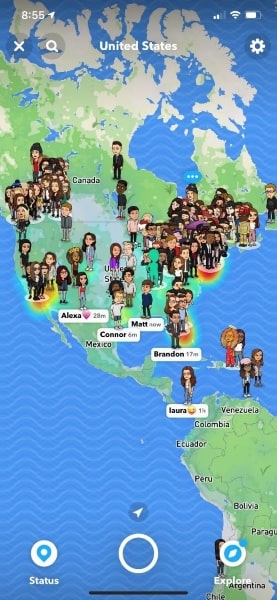
Viktiga funktioner i Snapchat Snap Map
När du använder Snap Map bör du titta på följande funktioner för att veta mer om verktyget innan du använder det positivt:
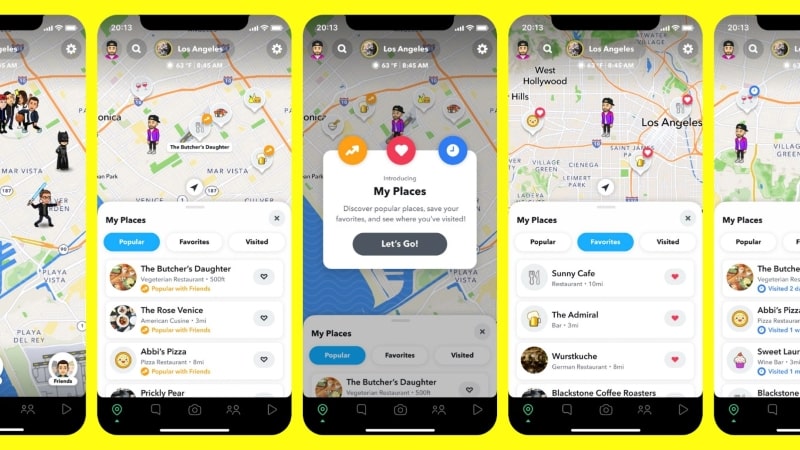
Hitta allt på Snap Map
Snap Map är en annan version av kartor och navigering som ger en helt annan upplevelse. Det visar inte bara andra platser som lätt kan besökas eller hittas på kartan, utan det har också ett annat perspektiv än att visa kartor. Snap Map kopplar dig till dina vänner och visar alla de som har valt att visa sin plats för dig på kartan. Interaktion har gjorts effektivt mer tillgängligt av Snap Map.
Kolla på dina vänner
En annan imponerande funktion tillgänglig på Snap Map är Friends Tray, som gör det enkelt för dig att se vad som händer med dina vänners liv. Du kan helt enkelt öppna Friends-facket och gå igenom listan som visas på kartan. Tillsammans med det kan du också kolla berättelserna över hela världen. Alla uppdateringar registreras i Friends-facket, vilket förbättrar interaktionen.
Titta på olika platser
Eftersom Snap Map visar en karta kan du se över olika platser. Snap Map tillhandahåller dock en platsbricka som innehåller alla platser som du har besökt och taggat, eller så har du stjärnmärkt dem att besöka. Tillsammans med det visar den också olika rekommendationer som dina vänner och andra communitymedlemmar har besökt. Du kan definitivt hitta något nytt i Places-facket att besöka.
Använder Bitmojis
När vi pratar om hur Snapchat gör interaktion bättre, ger plattformen dig möjlighet att visa var du är och vad du gör genom Bitmojis. Animerade skärmar av er själva, Bitmojis, kan användas för att visa aktiviteter och visa en klädbyte. Människor använder Bitmojis för att visa vilket humör de vanligtvis är i. Bitmoji-facket över Snap Map kan nås för att kontrollera vänner och aktiviteterna de är involverade i.
Använd funktionen Lager
Snap Map erbjuder en ny Layer-funktion över hela plattformen, som täcker två olika verktyg. Dessa verktyg är ansvariga för att förbättra användarens personliga upplevelse på Snapchat, som visas enligt följande:
- Minnen – Du kan återbesöka deras favoritminnen på Snap Map, som skulle kopplas till de platser du har taggats på.
- Utforska – Utforska-funktionen över Snap Map låter dig uppleva nya platser med hjälp av foton och videor som läggs till av människor över hela världen. Det skulle visas genom den blivande värmekartan över snapkartan.
Del 2: Varför fungerar inte Snap Map?
Snap Map är en funktion över Snapchat som för närvarande är under konsekvent utveckling. Flera verktyg och personliga upplevelser läggs till för att göra navigering till en njutning för användare som dig. Vi har dock sett människor klaga på att deras Snap Map inte fungerar. Denna del ska se över de orsaker som har visat sig ligga till grund för frågan.
Enheten inte uppdaterad till senaste OS
Den primära orsaken till att ha problem med din Snap Map skulle initieras från den enhet du använder. Om Android du använder inte är uppdaterad till det senaste operativsystemet eller din iOS inte är uppdaterad på din iPhone, finns det potentiella chanser att applikationen inte kommer att köra Snap Map.
Snapchat är inte uppdaterad till den senaste versionen
Snapchat är en applikation som gör betydande förändringar över sin plattform då och då. Användare som klagar på att deras Snap Map-berättelse inte fungerar på enheten har vanligtvis inte uppdaterat sin applikation till den senaste versionen.
Snapchat-applikationen är buggig
Som sagt, Snapchat gör konsekvent uppdateringar över deras gränssnitt, vilket ibland ger några buggar och fel som kan stoppa användarupplevelsen. Ibland när du upplever att Snap Map inte fungerar på din enhet, finns det en chans att applikationen är buggig.
Platstjänster är avstängda
När du använder din telefon är det nödvändigt att aktivera din plats för att se kartorna över Snap Map. Användare kan ha stängt av sin plats av misstag på enheten, vilket ledde dem till sådana situationer.
Del 3: Hur man åtgärdar Snap Map Fungerar inte?
Den här delen skulle fokusera på att föra läsaren till en avgörande förståelse för hur de kan åtgärda problemet med att Snap Map inte fungerar. Du skulle vara tydligare med alla korrigeringar som du kan öva på din enhet, oavsett om det är Android eller iOS.
Fix 1: Uppdatera din telefon till det senaste operativsystemet
För Android
Den första fixen innebär att man uppdaterar operativsystemet till den senaste versionen. Om du äger en Xiaomi-enhet kan du följa stegen nedan. Men om det finns någon annan Android-enhet du använder är stegen för att köra den ganska lika, som visas nedan:
Steg 1: Öppna "Inställningar" på din Android-enhet och tryck på alternativet "Om telefon" över de tillgängliga alternativen.
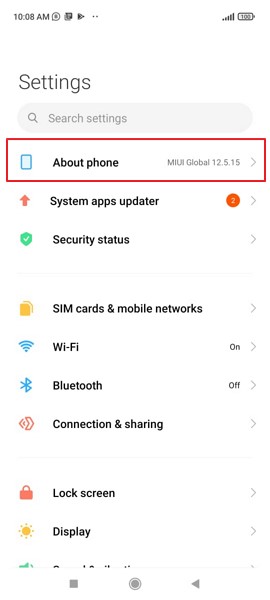
Steg 2: På nästa skärm måste du välja alternativet som visar din Android-enhets "MIUI-version." Ett nytt fönster öppnas som söker efter tillgängliga uppdateringar.
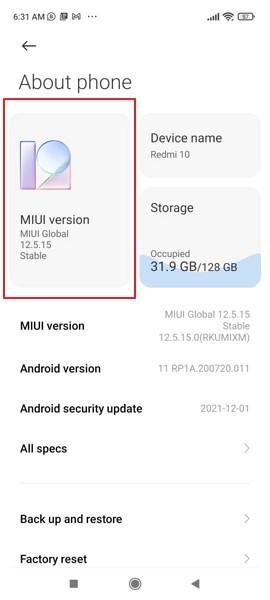
Steg 3: Klicka på "Sök efter uppdateringar" för att kontrollera eventuella schemalagda uppdateringar för din Android. Om det finns, klicka på knappen "Ladda ner uppdatering" följt av installationsknappen när nedladdningen är klar.
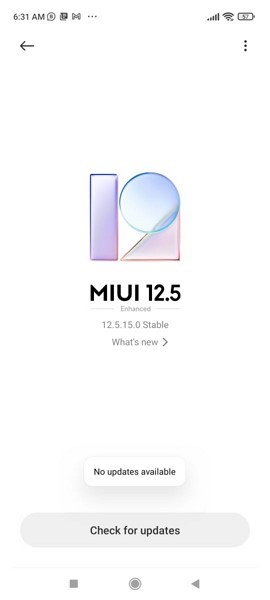
För iOS
Om du äger en iPhone och vill uppdatera dess iOS, måste du titta över stegen som visas enligt följande:
Steg 1: Fortsätt för att komma åt "Inställningar" på din iOS-enhet och välj "Allmänt" över fönstret som öppnas.
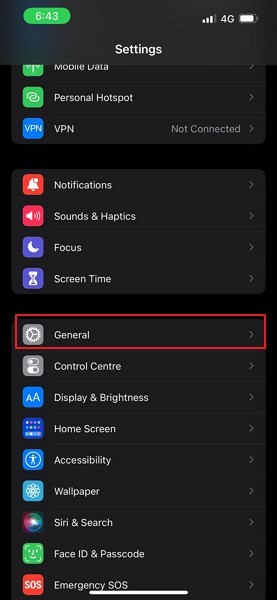
Steg 2: Klicka på alternativet "Programuppdatering" och fortsätt till nästa fönster, där telefonen söker efter uppdateringar för den befintliga iOS.
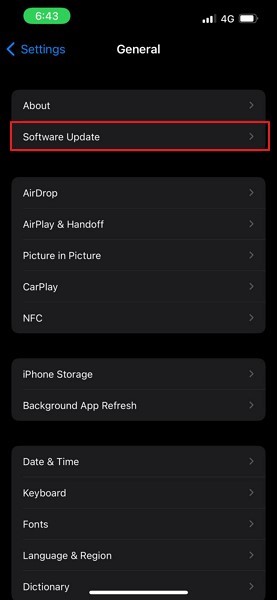
Steg 3: Om det finns en uppdatering visas den över skärmen. Först laddar du ner uppdateringen och installerar den på enheten när den har laddats ned.
Fix 2: Se till att den senaste versionen av Snapchat är installerad
För Android
För att uppdatera din Snapchat-applikation till den senaste versionen måste du följa stegen som visas nedan:
Steg 1: Öppna Play Butik på din Android-enhet och sök efter "Snapchat" i sökfältet.
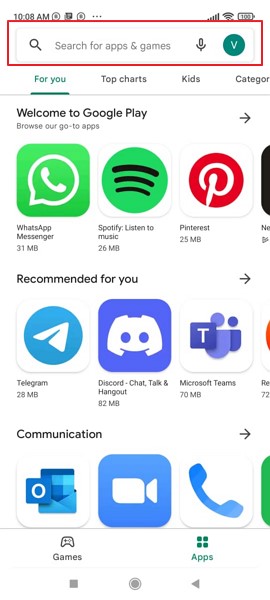
Steg 2: Fortsätt för att öppna applikationssidan och kontrollera om knappen "Uppdatera" är tillgänglig på den. Tryck på den för att uppdatera din applikation till den senaste versionen av Snapchat.
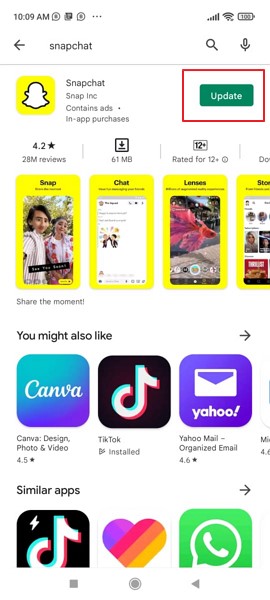
För iOS
Om du ser fram emot att uppdatera din Snapchat till den senaste versionen måste du komma åt följande steg för det:
Steg 1: Du måste öppna App Store och trycka på profilikonen som visas längst upp till höger på skärmen.
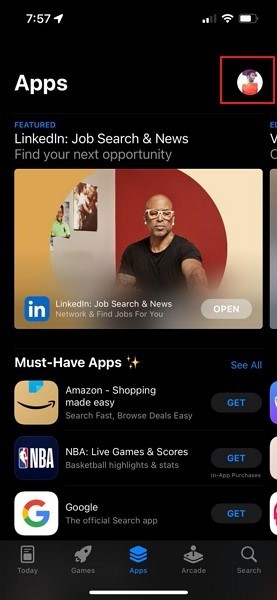
Steg 2: I det nya fönstret, scrolla ner i fönstret och kontrollera om det finns tillgängliga uppdateringar för Snapchat. Om det finns, tryck på "Uppdatera" för att utföra det framgångsrikt.
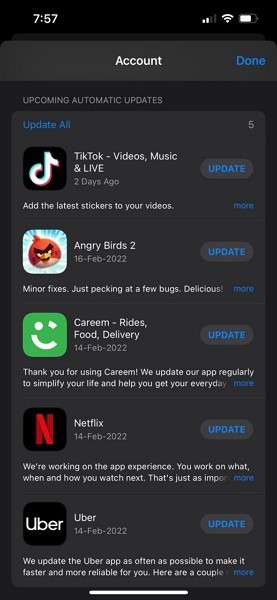
Fix 3: Rapportera problemet till Snapchat
Du kan också överväga att rapportera ett särskilt problem med att din Snap Map-berättelse inte fungerar till Snapchat-utvecklarna genom att titta på stegen som visas nedan:
Steg 1: Öppna Snapchat på din enhet och fortsätt att trycka på ikonen "Snap Map" som finns på skärmens nedre vänstra sida.
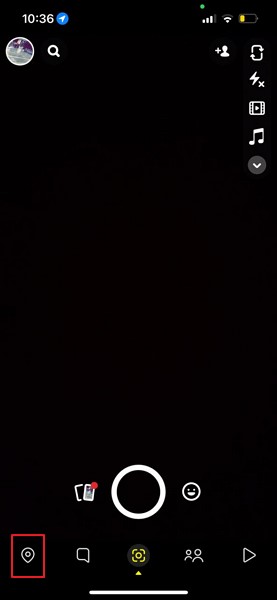
Steg 2: När du öppnar Snap Map, tryck på den kugghjulsliknande "Settings"-ikonen längst upp till höger för att öppna Inställningar för Snap Map. Välj nu alternativet "Rapportera ett kartproblem" på den tillgängliga skärmen.
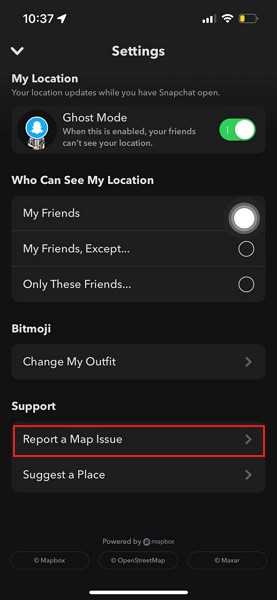
Steg 3: På nästa skärm får du alternativet "Jag upptäckte en bugg" eller "Jag har ett förslag" i enlighet med detta. Välj någon av dem och fyll i detaljerna för att rapportera problemet till Snapchat.
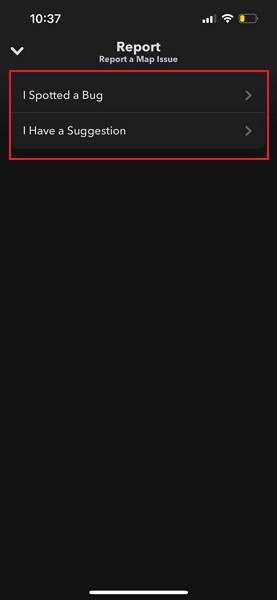
Snap Map är en mycket intuitiv funktion som potentiellt ger dig en unik upplevelse över Snapchat för att interagera med dina vänner. Flera detaljer är kopplade till denna funktion. Användare som upplever att Snap Map inte fungerar rekommenderas dock att titta på den här artikeln för att veta om orsakerna och korrigeringarna som effektivt skulle lösa problemen de står inför på sin Snap Map.
snapchat
- Spara Snapchat-tricks
- 1. Spara Snapchat-berättelser
- 2. Spela in på Snapchat utan händer
- 3. Snapchat-skärmdumpar
- 4. Spara appar på Snapchat
- 5. Spara Snapchat utan att de vet det
- 6. Spara Snapchat på Android
- 7. Ladda ner Snapchat-videor
- 8. Spara Snapchats till kamerarulle
- 9. Falsk GPS på Snapchat
- 10. Ta bort sparade Snapchat-meddelanden
- 11. Spara Snapchat-videor
- 12. Spara Snapchat
- Spara Snapchat-topplistor
- 1. Snapcrack Alternativ
- 2. Snapsave Alternativ
- 3. Snapbox Alternativ
- 4. Snapchat Story Saver
- 5. Android Snapchat Saver
- 6. iPhone Snapchat Saver
- 7. Snapchat Skärmdump-appar
- 8. Snapchat Photo Saver
- Snapchat spion




Daisy Raines
personalredaktör
Generellt betyg 4,5 ( 105 deltog)